編輯:關於Android編程
下面的截圖……哎,因為1080P在Windows 10上雖然適配了,但大部分軟件並沒有跟上,比如某個錄制GIF的軟件,所以這裡有一定的偏移導致畫面不完整,但效果大概就是這麼一個效果了。
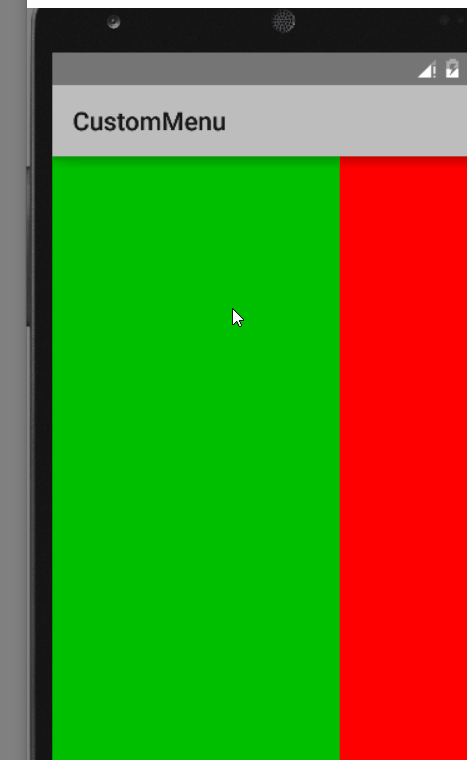
首先需要這麼一個類,在這裡一些UI的滑動呀之類的都會定義。首先吧,定義好這些變量,當然了,實際開發過程中肯定需要哪一個就添加上哪一個的。
private Context context; // 上下文
private FrameLayout leftMenu; // 左邊部分
private FrameLayout middleMenu; // 中間部分
private FrameLayout rightMenu; // 右邊部分
private FrameLayout middleMask; // 蒙版效果
private Scroller mScroller; // 滑動動畫
public static final int ID = 0; // ID
public static final int LEFT_ID = ID+0xaabbcc;
public static final int MIDDLE_ID = ID+0xaaccbb;
public static final int RIGHT_ID = ID+0xccbbaa;
構造函數也是不能少的。
public MainUI(Context context) {
super(context);
initView(context);
}
public MainUI(Context context, AttributeSet attrs) {
super(context, attrs);
initView(context);
}
initView就是用來初始化視圖的,相應的功能我都寫在注釋上了,就不多廢話了。
// 初始化視圖
private void initView(Context context){
this.context=context;
mScroller = new Scroller(context,new DecelerateInterpolator());
leftMenu=new FrameLayout(context);
middleMenu = new FrameLayout(context);
rightMenu = new FrameLayout(context);
middleMask = new FrameLayout(context);
leftMenu.setBackgroundColor(Color.RED); // 設置背景顏色
middleMenu.setBackgroundColor(Color.GREEN);
rightMenu.setBackgroundColor(Color.RED);
middleMask.setBackgroundColor(0x88000000);
leftMenu.setId(LEFT_ID);
middleMenu.setId(MIDDLE_ID);
rightMenu.setId(RIGHT_ID);
addView(leftMenu); // 添加至View
addView(middleMenu);
addView(rightMenu);
addView(middleMask);
middleMask.setAlpha(0); // 設置middleMask的透明度
}
然後就是它們的一些布局呀,balabala……
@Override
protected void onMeasure(int widthMeasureSepc, int heightMeasureSpec){
super.onMeasure(widthMeasureSepc, heightMeasureSpec);
middleMenu.measure(widthMeasureSepc, heightMeasureSpec);
middleMask.measure(widthMeasureSepc,heightMeasureSpec);
int realWidth = MeasureSpec.getSize(widthMeasureSepc); // 獲取實際(屏幕)寬度
int tempWidthMeasure = MeasureSpec.makeMeasureSpec(
(int)(realWidth*0.7f), MeasureSpec.EXACTLY); // 左右側的寬度為中間寬度的0.7
leftMenu.measure(tempWidthMeasure, heightMeasureSpec); // 左右側的高度和中間的一樣
rightMenu.measure(tempWidthMeasure, heightMeasureSpec);
}
@Override
protected void onLayout(boolean changed, int l, int t, int r,int b){ // l,t,r,b分別為中間部分的左、上、右、下邊界
super.onLayout(changed, l, t, r, b); // 設置布局
middleMenu.layout(l, t, r, b); // 中間部分的四個邊界不變
middleMask.layout(l, t, r, b); // 蒙版的四個邊界和中間部分一樣
leftMenu.layout(l - leftMenu.getMeasuredWidth(), t, r, b); // 左側部分的左邊邊界等於中間部分的左邊邊界減去左側部分的寬度
rightMenu.layout(l + middleMenu.getMeasuredWidth(), t, // 右側部分的左邊邊界則等於中間部分的左邊邊界加上中間部分的寬度
l + middleMenu.getMeasuredWidth() + // 右側部分的右邊邊界等於中間部分的左邊邊界加上中間部分的寬度加上右側部分的寬度
rightMenu.getMeasuredWidth(), b);
}
public float onMiddleMask(){
System.out.println(透明度+middleMask.getAlpha());
return middleMask.getAlpha();
}
@Override
public void scrollTo(int x, int y){
super.scrollTo(x,y);
onMiddleMask(); // 輸出透明度
int curX = Math.abs(getScrollX());
float scale = curX/(float)leftMenu.getMeasuredWidth(); // 設置透明度的漸變
middleMask.setAlpha(scale);
}
再用兩個布爾值來確定是否在左右滑動等。
private boolean isTestComete; // 測試是否完成
private boolean isleftrightevent; // 判斷是否是左右滑動
@Override
public boolean dispatchTouchEvent(MotionEvent ev){
if(!isTestComete){ // 沒有完成滑動動作
getEventType(ev); // 繼續調用事件進行判斷
return true;
}
if(isleftrightevent){ // 左右滑動
switch (ev.getActionMasked()) {
case MotionEvent.ACTION_MOVE:
int curScrollX = getScrollX();
int dis_x = (int) (ev.getX() - point.x);
int expectX = -dis_x + curScrollX;
int finalX = 0;
if (expectX < 0) {
finalX = Math.max(expectX, -leftMenu.getMeasuredWidth());
} else {
finalX = Math.min(expectX, rightMenu.getMeasuredWidth());
}
scrollTo(finalX, 0);
point.x = (int) ev.getX();
break;
case MotionEvent.ACTION_UP:
case MotionEvent.ACTION_CANCEL:
curScrollX = getScrollX();
if (Math.abs(curScrollX) > leftMenu.getMeasuredWidth() >> 1) {
if (curScrollX < 0) {
mScroller.startScroll(curScrollX, 0, -leftMenu.getMeasuredWidth() - curScrollX, 0, 200);
} else {
mScroller.startScroll(curScrollX, 0, leftMenu.getMeasuredWidth() - curScrollX, 0, 200);
}
} else {
mScroller.startScroll(curScrollX, 0, -curScrollX, 0, 200);
}
invalidate();
isleftrightevent = false;
isTestComete = false;
break;
}
}else{
switch (ev.getActionMasked()){
case MotionEvent.ACTION_UP:
isleftrightevent = false;
isTestComete = false;
break;
default:
break;
}
}
return super.dispatchTouchEvent(ev);
}
@Override
public void computeScroll(){
super.computeScroll();
if(!mScroller.computeScrollOffset()){
return;
}
int tempX = mScroller.getCurrX();
scrollTo(tempX, 0);
}
private Point point = new Point();
private static final int TEST_DIS = 20;
private void getEventType(MotionEvent ev){
switch (ev.getActionMasked()){
case MotionEvent.ACTION_DOWN:
point.x = (int)ev.getX();
point.y = (int) ev.getY();
super.dispatchTouchEvent(ev);
break;
case MotionEvent.ACTION_MOVE:
int dX = Math.abs((int)ev.getX() - point.x);
int dY = Math.abs((int)ev.getY() - point.y);
if(dX >= TEST_DIS && dX>dY ){ // 左右滑動
isleftrightevent = true;
isTestComete = true;
point.x = (int)ev.getX();
point.y = (int)ev.getY();
}else if(dY>=TEST_DIS && dY>dX ){ // 上下滑動
isleftrightevent = false;
isTestComete = true;
point.x = (int)ev.getX();
point.y = (int)ev.getY();
}
break;
case MotionEvent.ACTION_UP:
case MotionEvent.ACTION_CANCEL:
super.dispatchTouchEvent(ev);
isleftrightevent = false;
isTestComete = false;
break;
}
}
下面繼續看看如何在左側的目錄中添加一個Button。
你需要創建一個LeftMenu類,並擴展Fragment,因此你需要
import android.support.v4.app.Fragment;
如果你不知道如何添加,請看這裡:
在下面這段代碼之前你需要再新建一個left.xml布局文件,其中添加一個Button1。
@Override
public View onCreateView(LayoutInflater inflater,
@Nullable ViewGroup container, @Nullable Bundle savedInstanceState) {
View v = inflater.inflate(R.layout.left, container,false);
v.findViewById(R.id.button1).setOnClickListener(new View.OnClickListener() {
@Override
public void onClick(View v) {
System.out.println(Hello nomasp);
}
});
return v;
}
現在你就需要來create它們了。
private MainUI mainUI;
private LeftMenu leftMenu;
@Override
protected void onCreate(Bundle savedInstanceState) {
super.onCreate(savedInstanceState);
mainUI = new MainUI(this);
setContentView(mainUI);
leftMenu = new LeftMenu();
getSupportFragmentManager().beginTransaction()
.add(MainUI.LEFT_ID, leftMenu).commit();
}
當然了,這裡的MainActivity也需要擴展FragmentActivity,也就是要導入
當然了,完整的代碼你可以從這裡Fork:GitHub
 Android中handler運行原理
Android中handler運行原理
在android中提供了一種異步回調機制Handler,使用它,我們可以在完成一個很長時間的任務後做出相應的通知 handler基本使用: 在主線
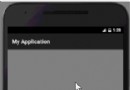 Android刮刮卡效果實現代碼
Android刮刮卡效果實現代碼
本文實例為大家分享了Android刮刮卡效果,供大家參考,具體內容如下android實現底層一張圖片,上層一個遮罩層,觸摸滑動按手指滑動路徑實現去除遮罩效果,類似於抽獎的
 Android梳理不常用widget篇
Android梳理不常用widget篇
閒得蛋疼,折騰折騰android源碼包下面widget包下面很少用以及幾乎沒聽說過的控件(針對自己而言,莫要批斗(⊙o⊙)哦丫)。TextClock效果圖實現原理Text
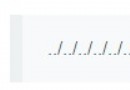 Android安全開發之ZIP文件目錄遍歷
Android安全開發之ZIP文件目錄遍歷
1、ZIP文件目錄遍歷簡介因為ZIP壓縮包文件中允許存在“../”的字符串,攻擊者可以利用多個“../”在解壓時改變ZIP